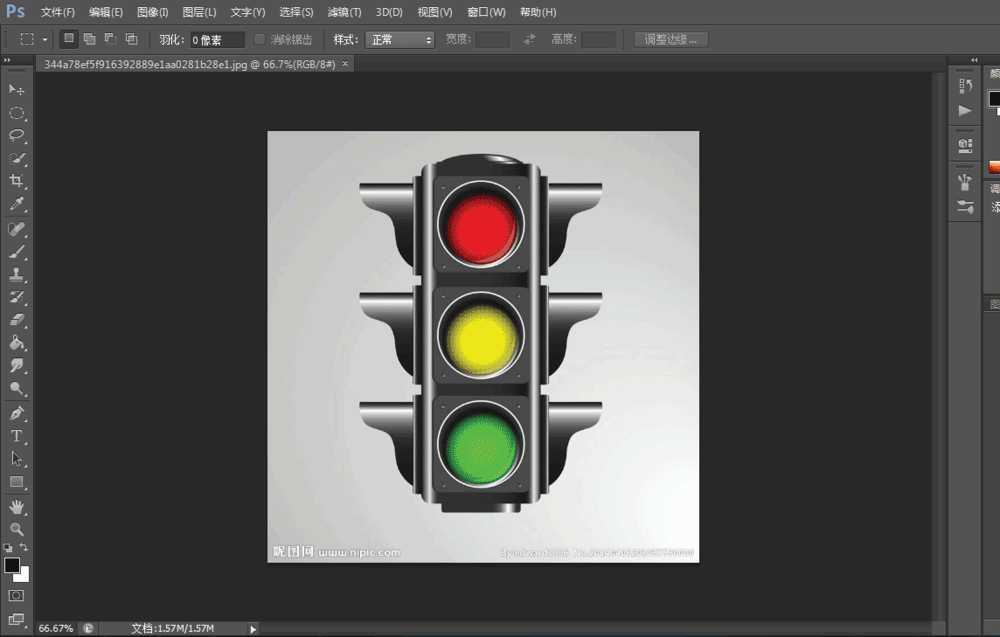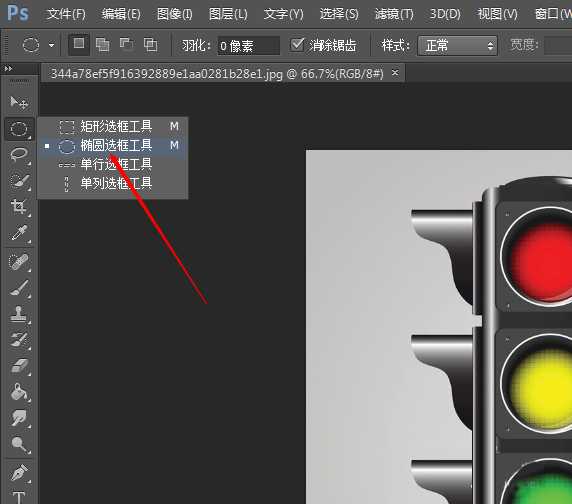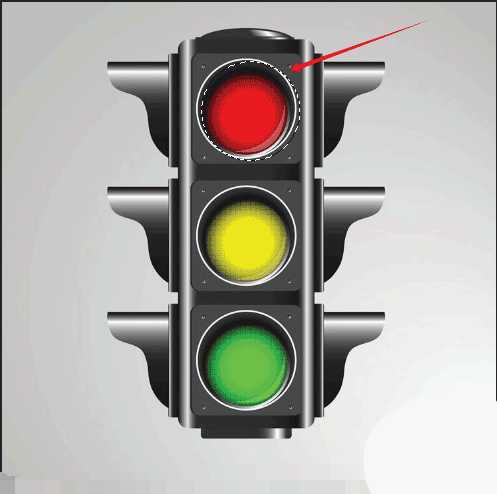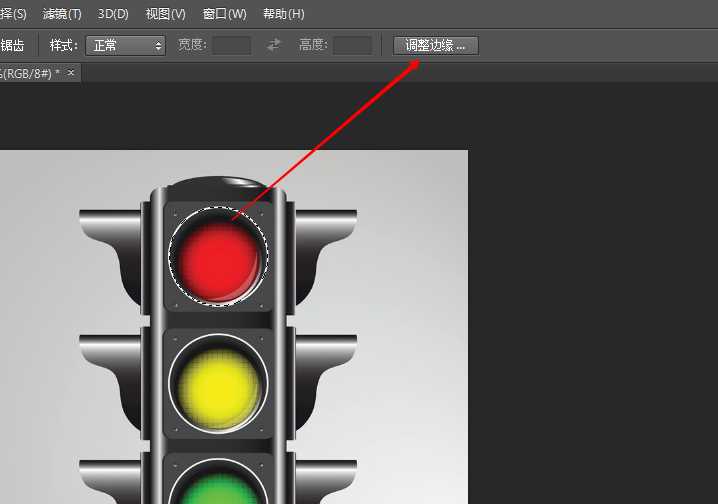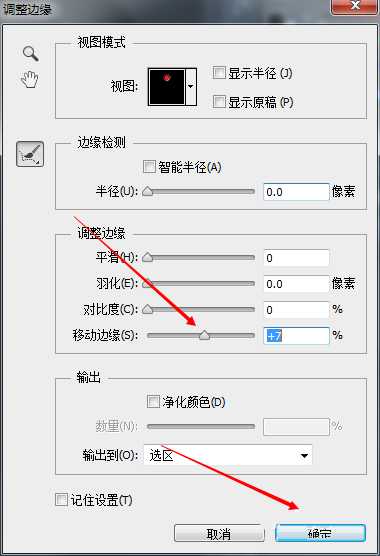photoshop建立一个圆形选区
平面设计 发布日期:2024/9/28 浏览次数:1
正在浏览:photoshop建立一个圆形选区
我们在使用Photoshop处理图形时,有时候需要建立一个圆形选区,那么,photoshop怎么建立圆形选区呢?下面让我来给大家介绍下吧,希望对大家有所帮助。
1、首先,我们在Photoshop中打开我们所要处理的图片素材,如图所示
2、然后我们左键按住如图所示的键,可以看到椭圆选区,我们选择它
3、然后我们按住shift键,绘出一个圆形选区,如图所示
4、可以看到这个选区的位置和我们需要建立的圆形选区位置不太相符,我们可以移动该圆的位置至重合
5、圆的大小还是不太符合怎么办呢?我们点击调整边缘
6、我们移动边缘,假如刚才我们觉得选区小了,就移动边缘将其变大,变大为正,变小为负
7、然后我们将选区中的颜色变为白色,就可以看到完美的圆形选区就建立成功了。
教程结束,以上就是photoshop建立一个圆形选区方法介绍,操作很简单的,大家学会了吗?希望能对大家有所帮助!几个月来,英特尔、微软、AMD和其它厂商都在共同推动“AI PC”的想法,朝着更多的AI功能迈进。在近日,英特尔在台北举行的开发者活动中,也宣布了关于AI PC加速计划、新的PC开发者计划和独立硬件供应商计划。
在此次发布会上,英特尔还发布了全新的全新的酷睿Ultra Meteor Lake NUC开发套件,以及联合微软等合作伙伴联合定义“AI PC”的定义标准。
在此次发布会上,英特尔还发布了全新的全新的酷睿Ultra Meteor Lake NUC开发套件,以及联合微软等合作伙伴联合定义“AI PC”的定义标准。